Openstackは、クラウドコンピューティング、ストレージ、ネットワークリソースを処理する無料のオープンソースIaaSクラウドプラットフォームです。システム管理者がこれらのリソースを提供および監視できるようにする直感的なダッシュボードが付属しています。
Devstackを使用して学習およびテストする目的で、Ubuntu18.04インスタンスにOpenStackをローカルにシームレスにインストールできます。
Devstackは、OpenStackのデプロイを容易にする拡張可能なスクリプトのセットです。このガイドでは、devstackを使用してUbuntu18.04にOpenStackをデプロイする方法を学習します。
最小要件
始める前に、次の最小前提条件があることを確認してください
- Ubuntu18.04の新規インストール
- sudo権限を持つユーザー
- 4 GB RAM
- 2つのvCPU
- 10GBのハードディスク容量
- インターネット接続
最小要件が満たされたら、次に進むことができます。
ステップ1:システムの更新とアップグレード
開始するには、SSHプロトコルを使用してUbuntu 18.04システムにログインし、次のコマンドを使用してシステムリポジトリを更新およびアップグレードします。
apt update -y && apt upgrade -yサンプル出力
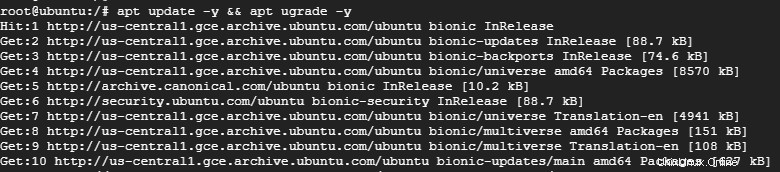
次に、コマンドを使用してシステムを再起動します。
sudo rebootまたは
init 6ステップ2:Stackユーザーを作成し、sudo特権を割り当てます
ベストプラクティスでは、devstackをsudo権限を持つ通常のユーザーとして実行する必要があります。
そのことを念頭に置いて、「stack」という新しいユーザーを追加し、sudo権限を割り当てます。
スタックユーザーを作成するには実行
sudo adduser -s /bin/bash -d /opt/stack -m stack次に、以下のコマンドを実行して、ユーザーにsudo権限を割り当てます
echo "stack ALL=(ALL) NOPASSWD: ALL" | sudo tee /etc/sudoers.d/stackサンプル出力

ステップ3:gitをインストールしてDevStackをダウンロードする
ユーザー「スタック」を正常に作成し、sudo権限を割り当てたら、コマンドを使用してユーザーに切り替えます。
su - stackほとんどのUbuntu18.04システムでは、gitはすでにインストールされています。万が一gitが見つからない場合は、次のコマンドを実行してインストールしてください。
sudo apt install git -yサンプル出力
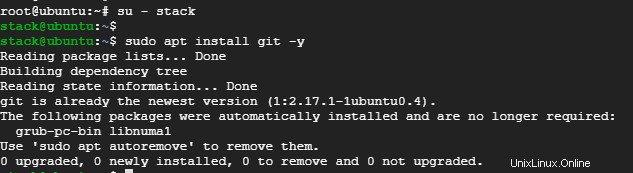
gitを使用して、図のようにdevstackのgitリポジトリのクローンを作成します。
git clone https://git.openstack.org/openstack-dev/devstackサンプル出力
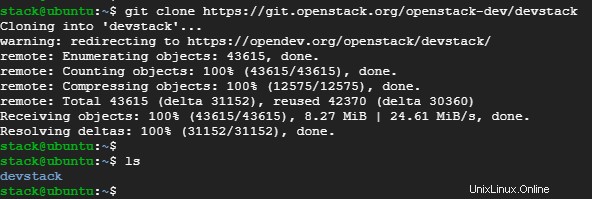
ステップ4:devstack構成ファイルを作成する
このステップでは、devstackディレクトリに移動します。
cd devstack
次に、local.confを作成します 構成ファイル。
vim local.conf次のコンテンツを貼り付けます
[[local|localrc]]
# Password for KeyStone, Database, RabbitMQ and Service
ADMIN_PASSWORD=StrongAdminSecret
DATABASE_PASSWORD=$ADMIN_PASSWORD
RABBIT_PASSWORD=$ADMIN_PASSWORD
SERVICE_PASSWORD=$ADMIN_PASSWORD
# Host IP - get your Server/VM IP address from ip addr command
HOST_IP=10.208.0.10
テキストエディタを保存して終了します。
注:
-
ADMIN_PASSWORDOpenStackログインページへのログインに使用するパスワードです。デフォルトのユーザー名はadmin 。 -
HOST_IPifconfigを実行して取得したシステムのIPアドレスです。 またはip addrコマンド。
ステップ5:Devstackを使用してOpenStackをインストールする
Ubuntu 18.04へのOpenStackのインストールを開始するには、devstackディレクトリに含まれている以下のスクリプトを実行します。
./stack.sh次の機能がインストールされます:
- Horizon –OpenStackダッシュボード
- Nova –コンピューティングサービス
- 概要–画像サービス
- Neutron –ネットワークサービス
- Keystone –アイデンティティサービス
- Cinder –ブロックストレージサービス
- 配置–配置API
システムとインターネット接続の速度にもよりますが、展開には約10〜15分かかります。私たちの場合、約12分かかりました。
最後に、以下のような出力が表示されます。
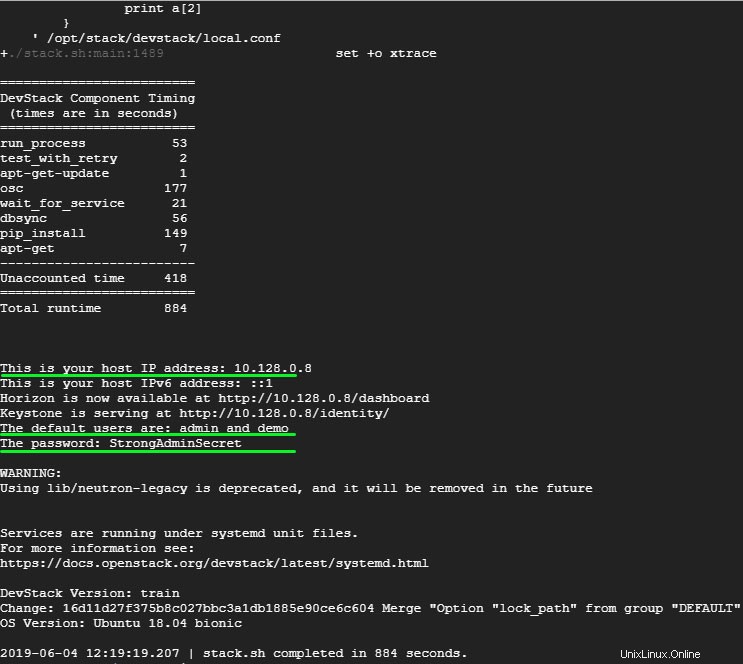
これにより、すべてが順調に進み、Webブラウザーを介してOpenStackにアクセスできることが確認されます。
ステップ6:WebブラウザーでOpenStackにアクセスする
Webブラウザを介してOpenStackにアクセスするには、図のようにUbuntuのIPアドレスを参照します。
https://server-ip/dashboard
これにより、示されているログインページに移動します。
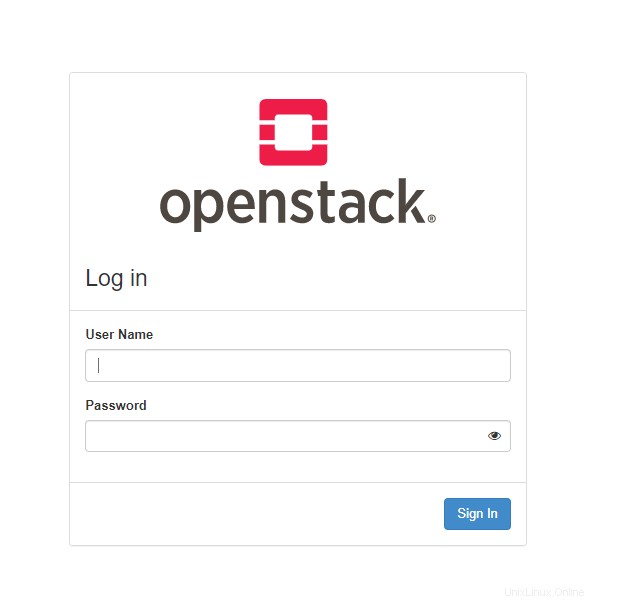
クレデンシャルを入力し、「サインイン」をクリックします 」
以下に示すように、管理コンソールのダッシュボードが表示されるはずです。
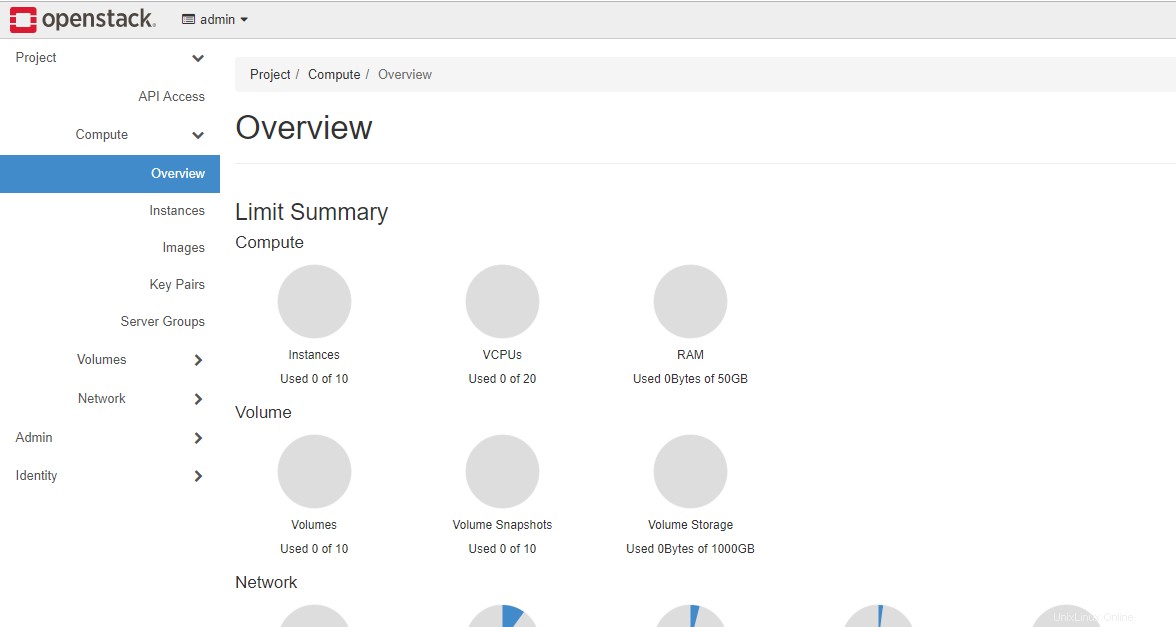
Devstackのカスタマイズの詳細については、システム構成ガイドをご覧ください。
さらに、管理ガイドのOpenstackドキュメントを確認してください。